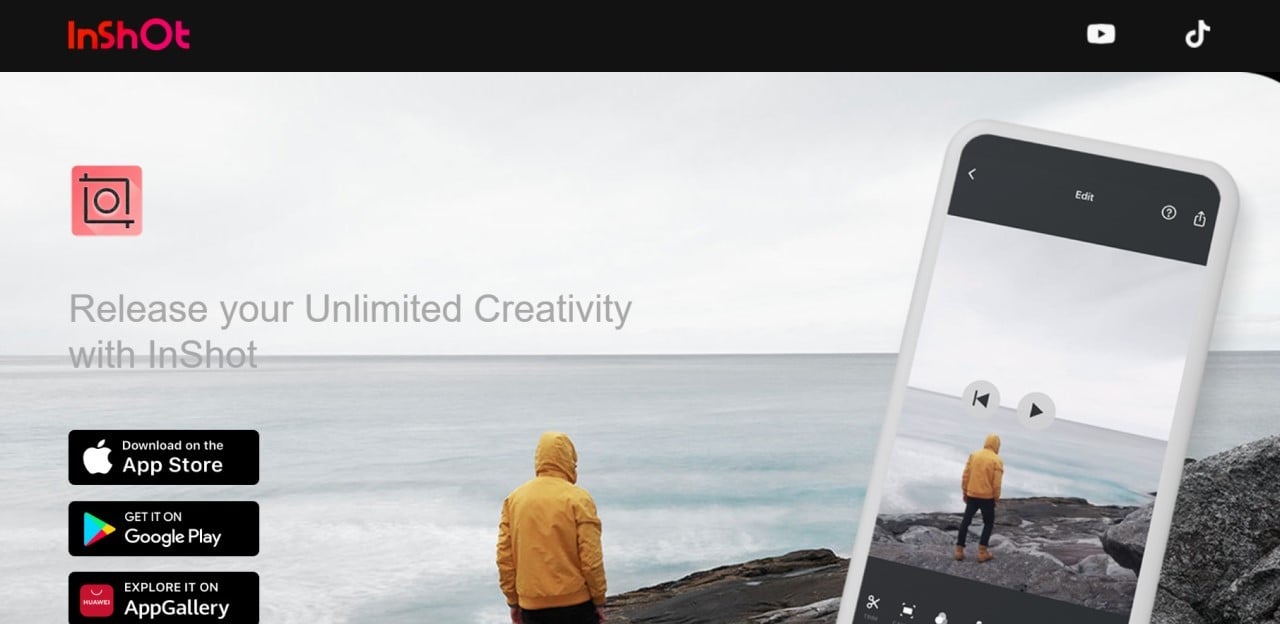
Gadgetren – Siapa pun kini bisa menjadi pembuat konten atau vlogger karena tersedia kemudahan untuk edit video dengan menggunakan perangkat ponsel saja tanpa perlu mengandalkan aplikasi profesional.
Aplikasi yang tersedia juga beragam mulai dari yang gratis hingga berbayar. Salah satunya InShot, sebuah aplikasi edit video yang dapat diunduh secara gratis untuk perangkat Android dan iOS.
InShot menjadi aplikasi yang mudah digunakan khususnya untuk pemula atau yang baru belajar edit video untuk keperluan konten TikTok, Instagram, dan YouTube. Fitur-fitur yang diberikan juga lengkap seperti trim, memotong durasi video bagian tengah, membagi video, menggabungkan video, dan masih banyak lagi.
Selain itu InShot juga menyediakan perpustakaan musik gratis untuk melengkapi video kamu menjadi lebih menarik seperti jenis vlog musik, menambahkan musik kamu sendiri, efek suara, hingga memasukkan suara kamu.
Dengan InShot, kamu juga bisa mendapatkan berbagai transisi untuk membuat video menjadi lebih sinematik. Bagi kamu yang masih awam terhadap aplikasi InShot dan ingin menggunakannya untuk edit video bisa mengikuti langkah awal berikut sebagai percobaan.
Cara Edit Video di InShot
- Buka aplikasi InShot di ponsel kamu.
- Ketuk tombol Video.
- Pilih video dari galeri ponsel.
- Ketuk tanda centang di pojok kanan bawah layar.
- Pilih ikon musik.
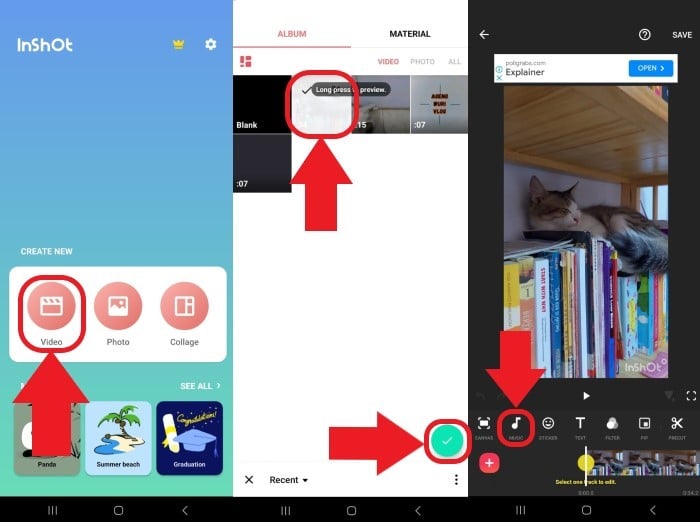
- Cari musik dari perpustakaan kamu atau di InShot.
- Pilih efek untuk video untuk transisi maupun tema-tema lainnya.
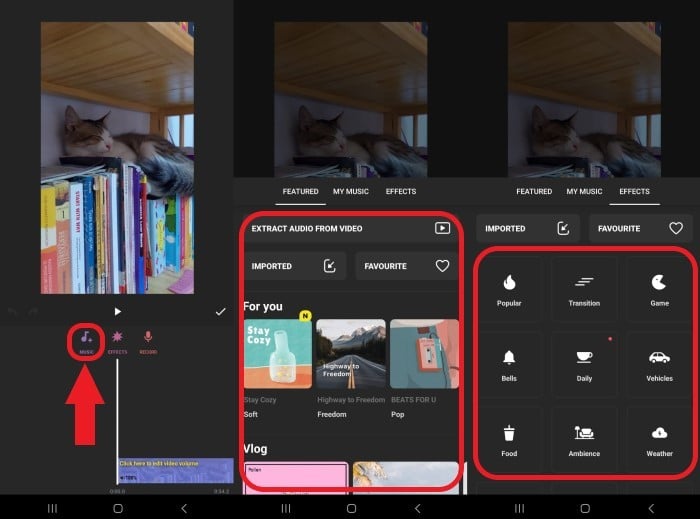
- Atur volume musik.
- Potong musik sesuai durasi video dengan mengetuk ikon Split.
- Ketuk tanda centang untuk potong video.
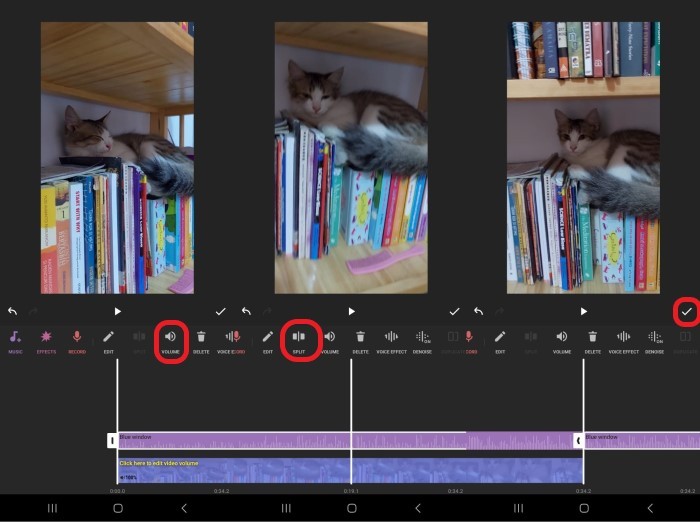
- Ketuk ikon Teks untuk menulis judul video.
- Pilih font sesuai selera.
- Pilih warna font.
- Atur letak serta transisi masuk font.
- Ketuk ikon centang.
- Ketuk tombol Save untuk menyimpan hasil pengeditan video di pojok kanan atas layar.
- Atur resolusi, fps, dan format video.
- Ketuk Save lagi.
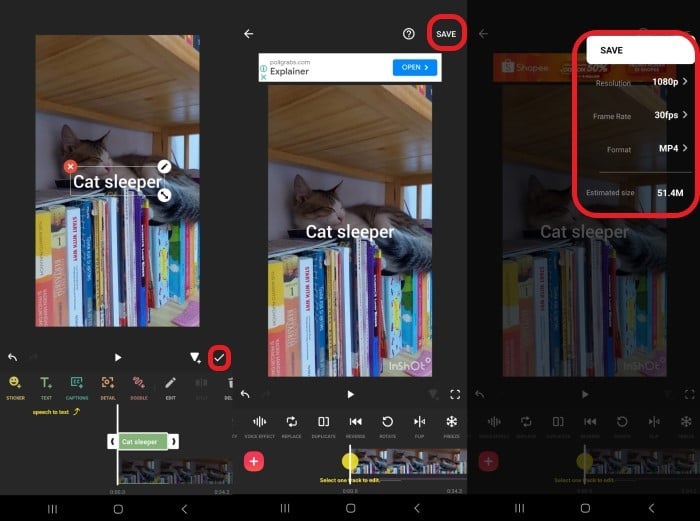
- Video berhasil tersimpan dan bisa dibagikan ke media sosial.
Jika pada saat edit video kamu menemukan beberapa fitur yang tidak bisa digunakan, maka hal itu dikarenakan fitur tersebut tersedia hanya ketika kamu berlangganan paket premium InShot yang mana menyediakan fitur lebih lengkap.
Berlangganan InShot akan mendapatkan fasilitas lebih seperti bisa menghilangkan logo Inshot di akhir, tidak menghadirkan iklan, mendapatkan beragam transisi, efek, stiker, dan fitur-fitur lainnya yang eksklusif.
Biaya langganan InShot mulai Rp22.400 untuk pengguna baru di bulan pertama yang selanjutnya dikenakan Rp28 ribu per bulan. InShot juga menawarkan biaya langganan tahunan sebesar Rp79.200 per tahun dan diikuti tahun berikutnya Rp99.000. Atau kamu bisa memilih langganan seumur hidup hanya Rp439.000.






Tinggalkan Komentar